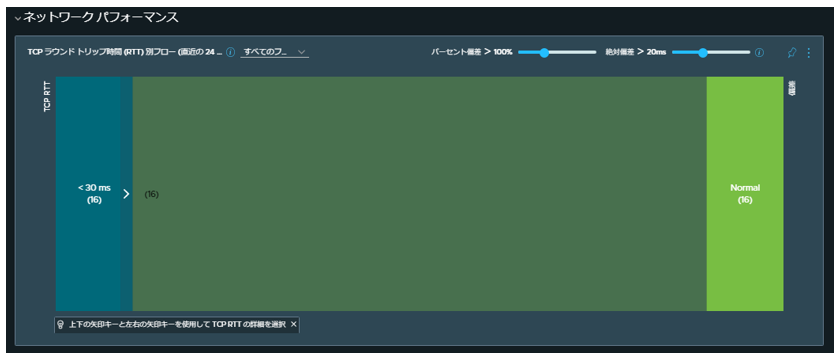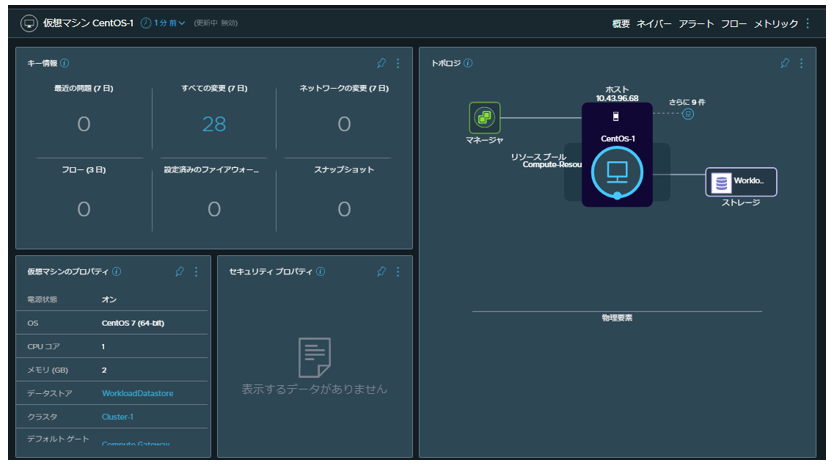- ライター:榎本 真弓
- Broadcom社及びNutanix社の仮想化製品の導入を推進しております。各製品の技術Updateや使い方など、有益な情報をお届けできればと思っています。
・vExpert 2020-2025、vExpert VCF 2025
・Nutanix Certified Services - Multicloud Infrastructure Master
目次
マルチクラウド環境におけるネットワークの可視化について
前回は、「vRealize Network Insightによるネットワークの見える化」と「vRealize Network InsightによるVMware SD-WANの可視化」 と全2回の記事に渡り、VMware vRealize® Network Insight™(vRNI)の機能についてご紹介させていただきました。今回は、vRealize Network Insight のSaaS版となるVMware vRealize® Network Insight Cloud™ (vRNI Cloud)によるVMware Cloud™ on AWS(VMware Cloud on AWS)の可視化についてご紹介いたします。
VMware vRealize Network Insight Cloudについて
オンプレミス版に vRealize Network Insight がありますが、SaaS版の vRealize Network Insight が、今回ご紹介する vRealize Network Insight Cloudとなります。
本記事の執筆時点(vRealize Network Insight 6.4)において、オンプレミス版とSaaS版における機能の差異はなく、オンプレミス版の全ての機能をSaaS版でも実装しています。新機能の追加に関してはSaaS版で先行して実装され、オンプレミス版が追従するといった方向性になっています。
vRealize Network Insight は、基本的にPlatformと呼ばれる監視データの分析及び管理UIを提供する機能と、Collectorと呼ばれる監視データを収集する機能に分かれており、SaaS版でも同様の考え方となります。
ただ SaaS版の大きな特徴として、予めPlatform機能が提供される為、ユーザは監視対象の環境にCollectorをデプロイするのみで利用できる点があり、よりマルチクラウド環境の監視に親和性のある製品だと言えます。
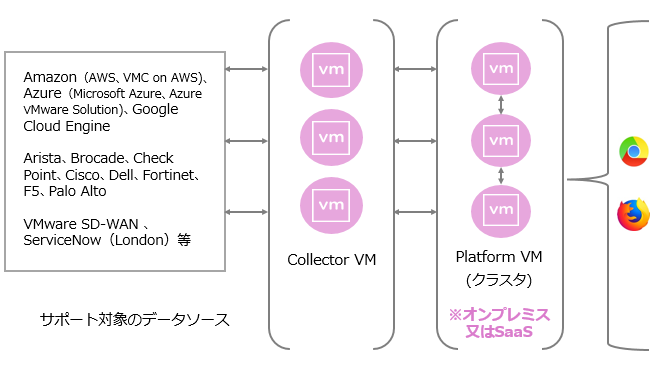
vRNI Cloudの展開
- Collector OVAの展開:VMware Cloud Console(VMC Console)よりvRealize Network Insight Cloud を立ち上げ、[設定] > [インフラストラクチャ及びサポート] > [概要と更新] > [コレクタ仮想マシンの追加] より、OVAのダウンロードとともに共有シークレットキーをコピーする。
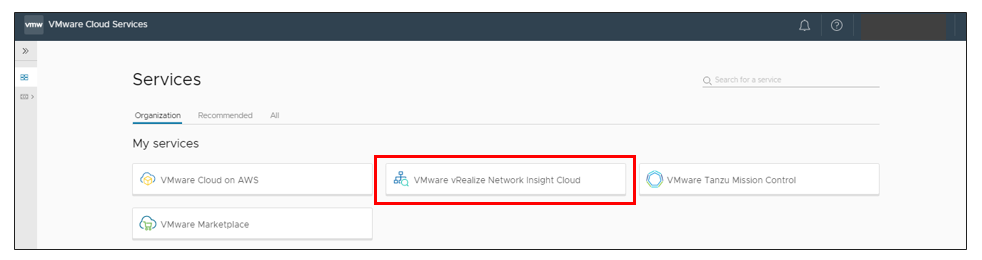
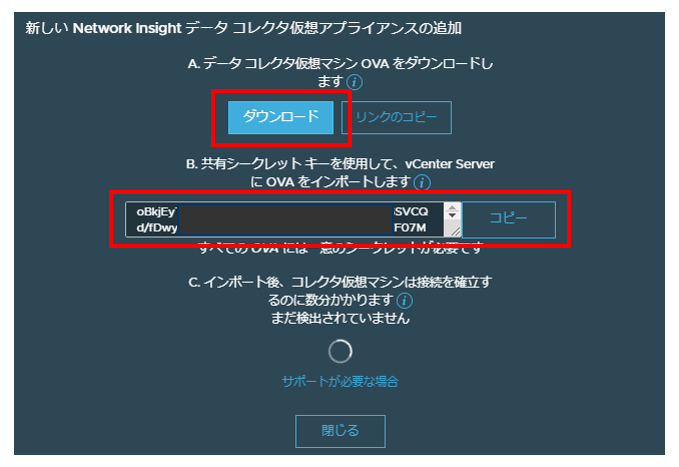
- Collector OVAの展開 : VMC on AWSにて [VMC Console] > [OEPN vCenter] より、Compute Resource Pool 配下にvRealize Network Insight Cloud Collector OVAを、上記の共有シークレットキーを利用して展開する。
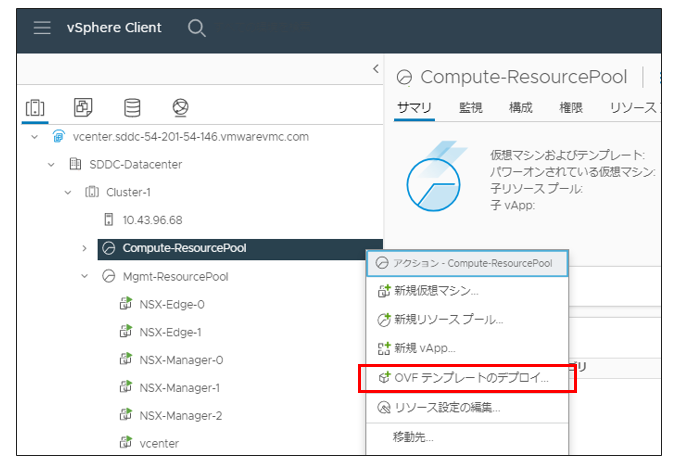
- VMware Cloud on AWS Firewall の設定:VMware Cloud on AWSにて [VMC Console] > [SDDC] > [Networking & Security] > [Security] > [Gateway Firewall] > [Management Gateway] を選択し、vRealize Network Insight Cloud Collector から VMware vCenter Server® 及び VMware NSX® Manager™ への通信を許可する。(デフォルトはDeny Allの為)同様に Compute Gateway においても、vRealize Network Insight Cloud Collector から外部向けの必要となる全ての通信を許可する。
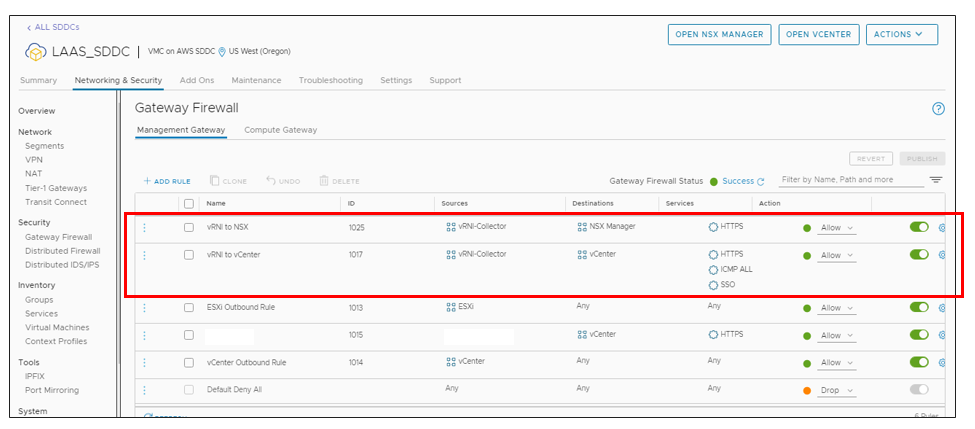
- Collector OVAの展開:展開したvRealize Network Insight Cloud Collector の仮想マシンコンソールにて、Setupを実施する。管理ユーザのパスワードの指定と、NWの設定(IPアドレス、GW、DNS、ドメイン情報、NTP等)を行う。
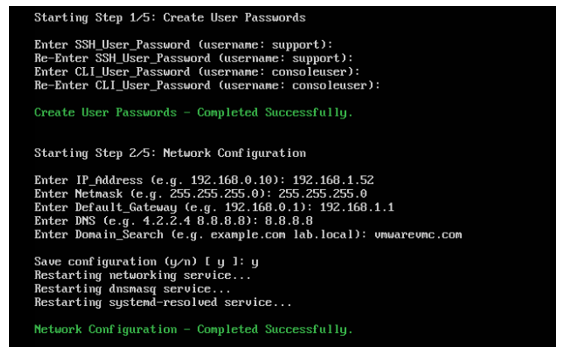
- データソース(vCenter Server 及び NSX Manager)の登録:vRealize Network Insight Cloud にて、[設定] > [アカウントとデータソース] > [ソースの追加] > [VMC - vCenter Server] より、VMware Cloud on AWS の IPアドレスと管理ユーザ情報を入力の上設定する。NSX Managerのデータソースの登録には [CSP 更新トークン] が必要となり、下記の方法で取得する。
VMC Console > [アカウント名] > [My Account] > [API Tokens] > [GENERATE A NEW API TOKEN] > [GENERATE]
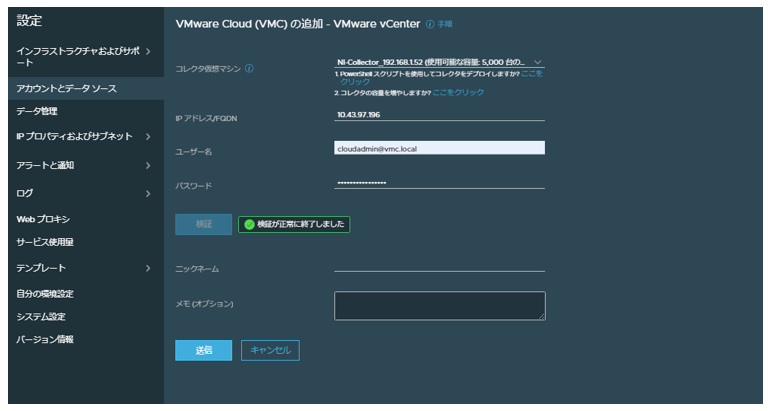
vRealize Network Insight Cloudによる VMware Cloud on AWS 環境の監視
- オンプレミス版と同様に、[プランと評価] > [セキュリティ計画]より マイクロセグメント及びトラフィックの分布情報が確認できる。
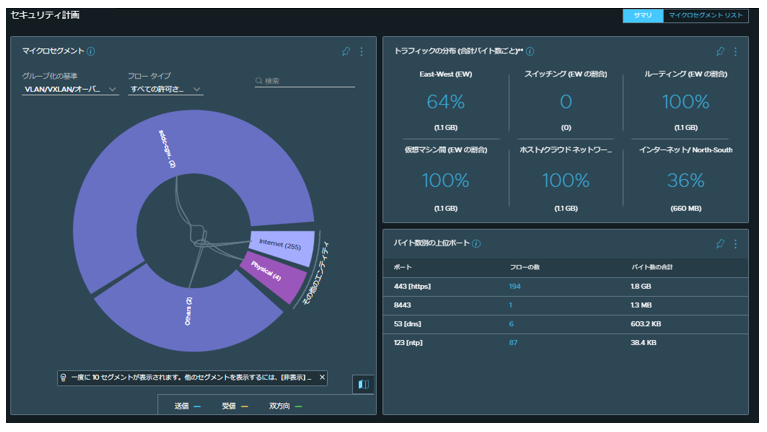
- [環境] > [VMware Cloud] > [SDDC] より、VMware Cloud on AWS のSDDCについて、サマリやアラート、上位のフローエンティティ、メトリック情報等が表示される。
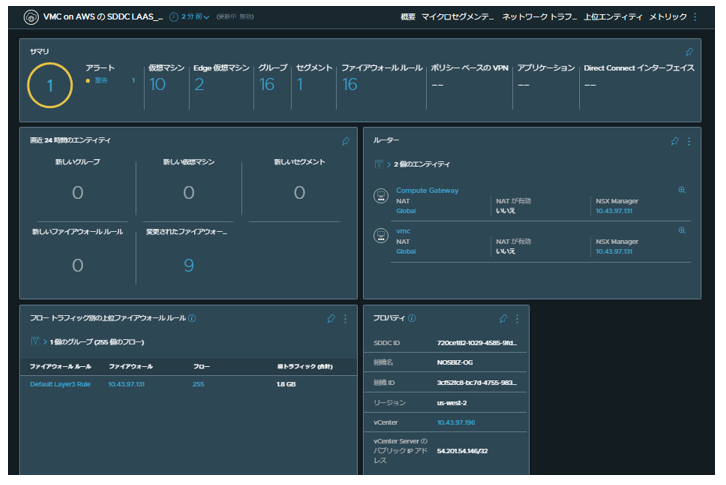
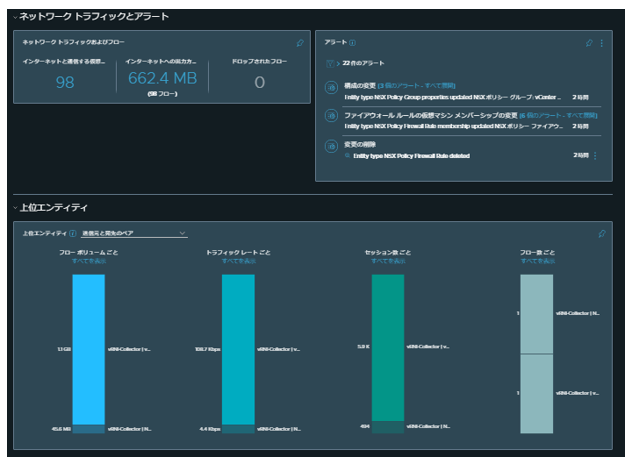
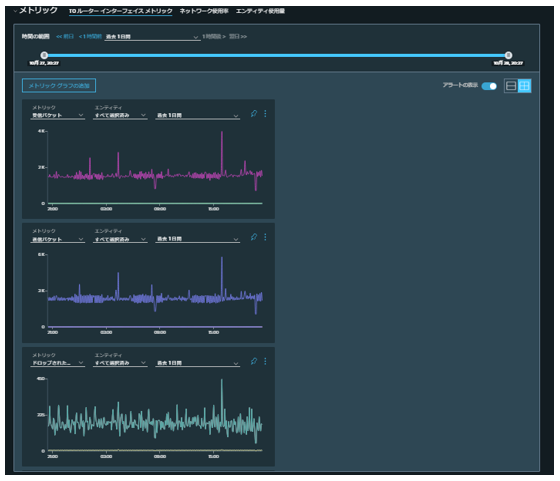
- [分析] > [フローインサイト] > [ネットワークパフォーマンス] より、SDDCにおける遅延値が視覚化される。
- [パスとトポロジ] > [仮想マシン] より、仮想マシンのトポロジ情報やネイバー情報を確認できる。
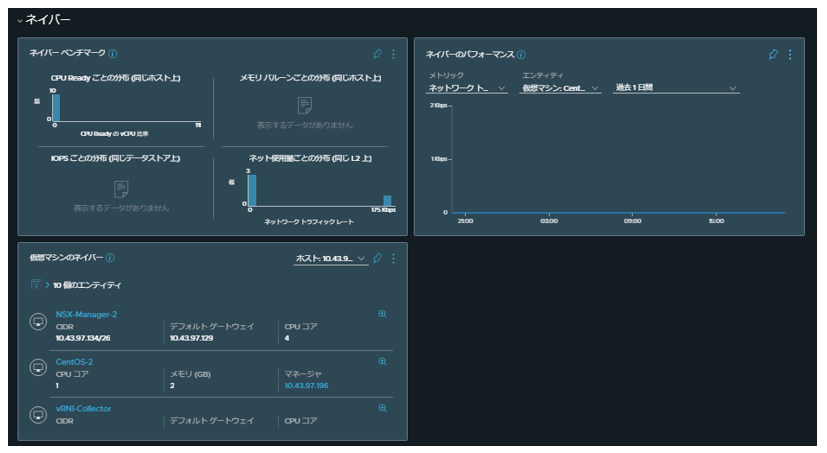
まとめ
今回は VMware vRealize Network Insight Cloud(SaaS版)の特徴のご紹介とともに、VMware Cloud on AWS における可視化機能をご紹介いたしました。SaaS版は従来のオンプレミス版で必要であった Platform仮想アプライアンスの導入の必要性がなく、即座にご利用いただける為、VMware Cloud on AWSを始めとしたマルチクラウド環境の可視化に向いた製品となります。
弊社では今後も、クラウド環境における最適なインフラ基盤をご提供させていただきます。
※本記事の内容は執筆者個人の見解であり、所属する組織の見解を代表するものではありません。